
鸿合白板
v8.3.3 官方正版- 软件大小:289 MB
- 软件语言:简体中文
- 更新时间:2023-03-17
- 软件类型:国产软件 / 教育学习
- 运行环境:WinXP, Win7, Win8, Win10, WinAll
- 软件授权:免费软件
- 官方主页:http://pie.hitecloud.cn/
- 软件等级 :
- 介绍说明
- 下载地址
- 精品推荐
- 相关软件
- 网友评论
鸿合白板提供上课功能,可以在电子白板上自由设计课件内容,也可以同步鸿合白板的云端资源,让老师可以在软件上设计出符合授课使用的电子课件,软件提供的设计内容还是很丰富的,可以自由输入文字,可以添加图像,可以插入思维导图,可以插入各种形状,大部分功能都是非常简单的,适合个人设计课件使用,软件也提供课堂游戏添加,提供连线达人、分类达人、填空达人、趣味竞赛、翻翻卡、连词成句、判断对错、比大小,添加课堂游戏可以和学生互动,需要就下载吧!
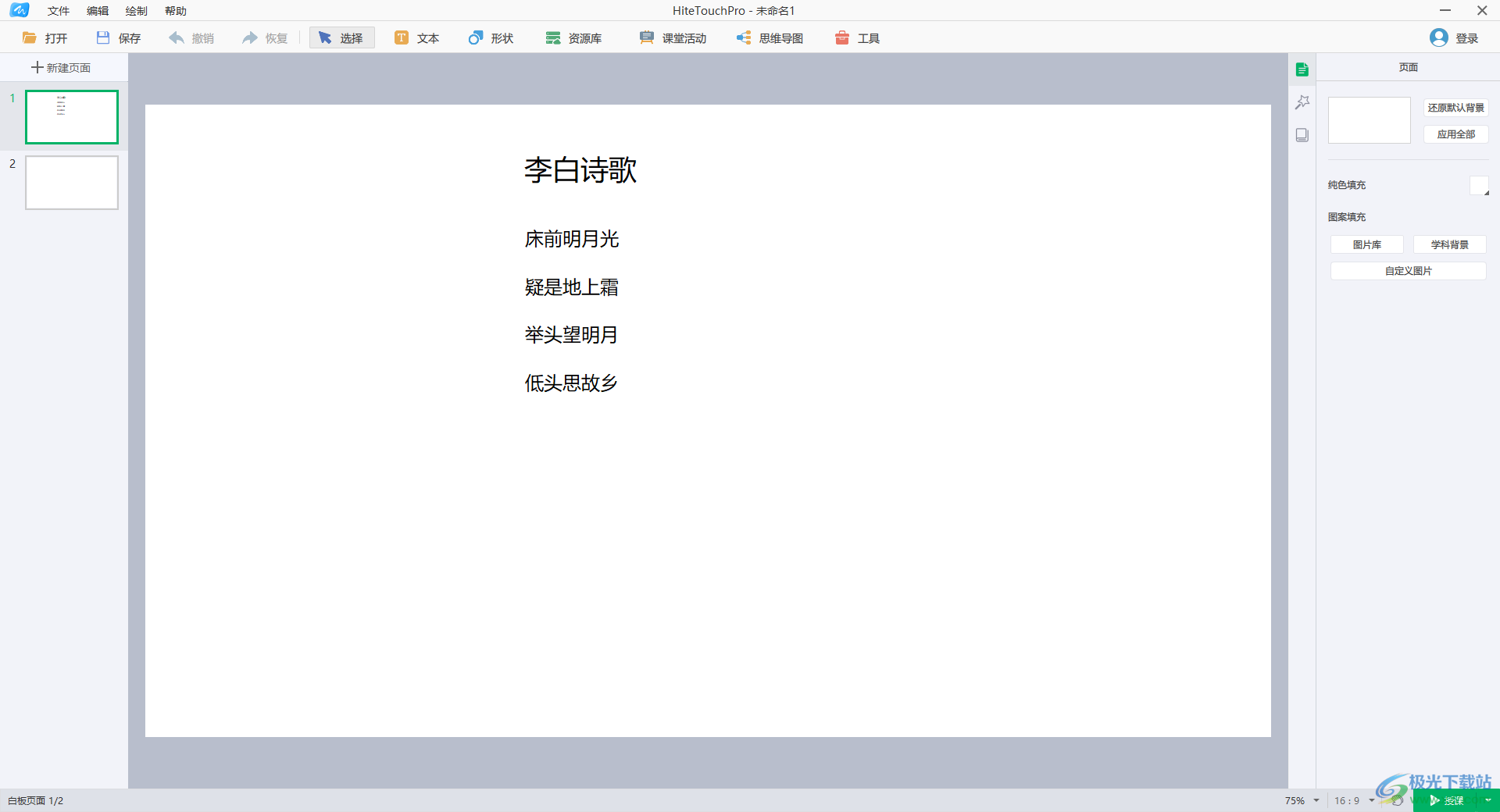
软件功能
主界面分为菜单栏、工具栏、索引栏、画布区、属性面板、底部状态栏。
工具栏提供以下功能:打开、保存、撤销、恢复、选择、文本、形状、资源库、课堂活动、 思维导图、工具。
菜单栏位于软件界面的最顶端,提供文件、编辑、绘制和帮助功能
文本工具可在课件内插入文本框或文本域,支持给文本添加朗读音频
可使用选择工具选中课件内的元素,以对其进行操作
形状工具可在课件内插入形状,支持单击或拖拽两种插入方式,某些形状内可以插入文字
我的资源(云盘资源、本地资源、资源篮)、鸿合云资源支持向课件内插入音频、视频、图 片、文档等资源文件
课堂活动包括连线达人、分类达人、填空达人、趣味竞赛、翻翻卡、连词成句、判断对错、比大小八类活动项目。
连线达人提供配对项的增、减及编辑功能,同时可以开启或关闭记录活动时间的功能。
分类达人提供类别或子类别的增、减及编辑功能,同时可以开启或关闭记录活动时间的功能
趣味竞赛提供正确项或干扰项的增、减及编辑功能,同时可设置竞赛的组数及游戏难度。
填空达人提供填空或干扰项的增、减及编辑功能,多个填空设置或取消并列选项的功能,同时可以开启或关闭记录活动时间的功能
判断对错可以提供题目的增、减及编辑功能,同时可以通过编辑活动时间来设置游戏难度
连词成句提供词语的增、减及编辑功能,同时可以开启或关闭记录活动时间的功能
翻翻卡提供卡片的增、减及编辑功能,同时可以开启或关闭记录活动时间的功能。
思维导图包括逻辑图、组织结构图、鱼骨图三种形式。
工具箱内提供等腰三角板、直角三角板、直尺、量角器、圆规、时钟、截图、幕布功能
软件特色
1、鸿合白板功能丰富,可以在软件编辑课件资源,可以在软件直接授课
2、编辑完毕的课件都可以添加到授课界面使用,轻松在电脑授课
3、可以结合鸿合其他授课软件使用,连接到学生就可以在电脑上课
4、提供多种课件资源添加,可以在软件添加游戏资源,添加云端资源
5、可以自己设计课程相关的思维导图,方便分析课程内容,制作课程大纲
6、官方提供很多资源库,在设计课件的时候可以直接导入官方的资源生成课件
7、提供帮助能让,可以阅读鸿合白板的PDF手册,学习如何制作课件
使用方法
1、将鸿合白板直接安装到电脑,点击下一步
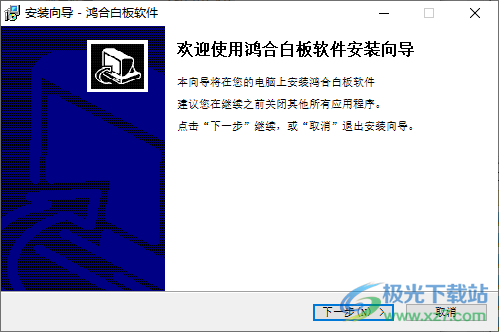
2、提示软件的功能界面,直接新建设计内容,可以在白板上创建课件

3、支持本地添加功能,将电脑保存的hhtx课件添加到软件上继续使用
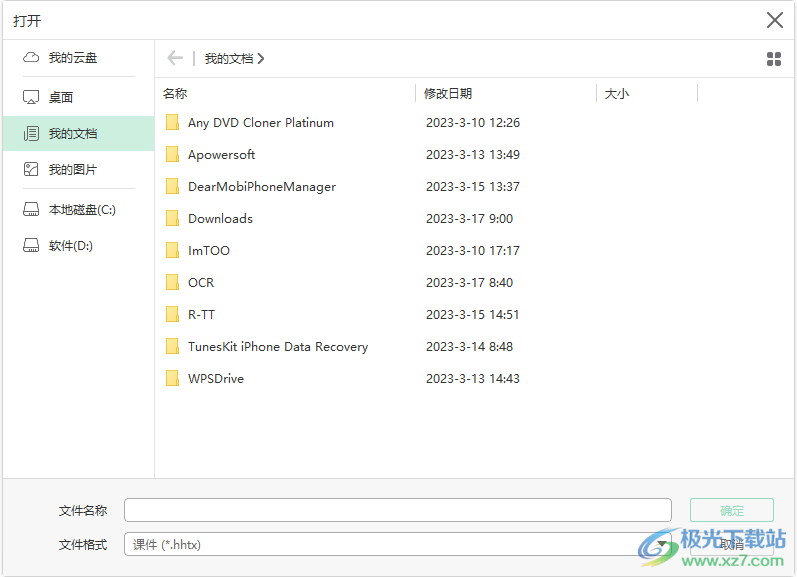
4、文本功能,在顶部点击文本功能就可以在软件上输入文字,将教学的文字内容输入软件
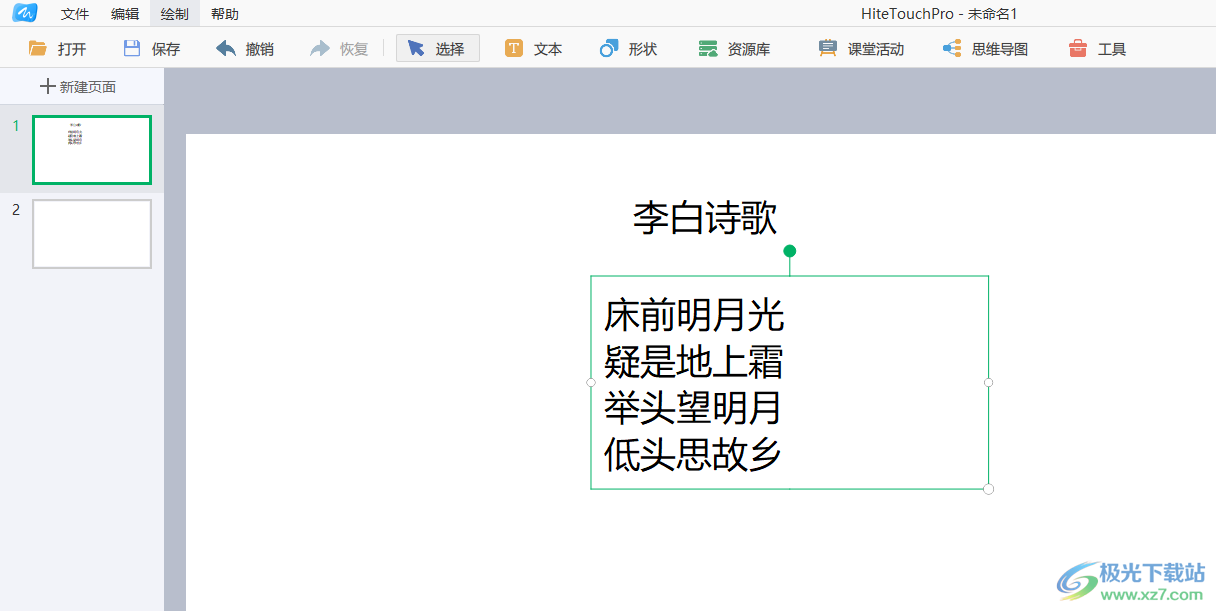
5、显示样式设置界面,在软件右侧设置输入文字的属性,可以设置对齐方式,设置文字大小
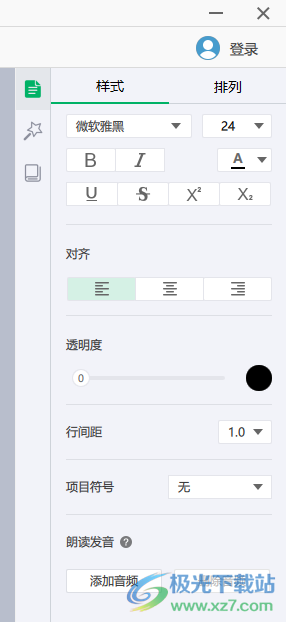
6、显示全部图形功能,在绘制图形的时候鼠标点击一种图形使用,立即在软件上绘制三角形
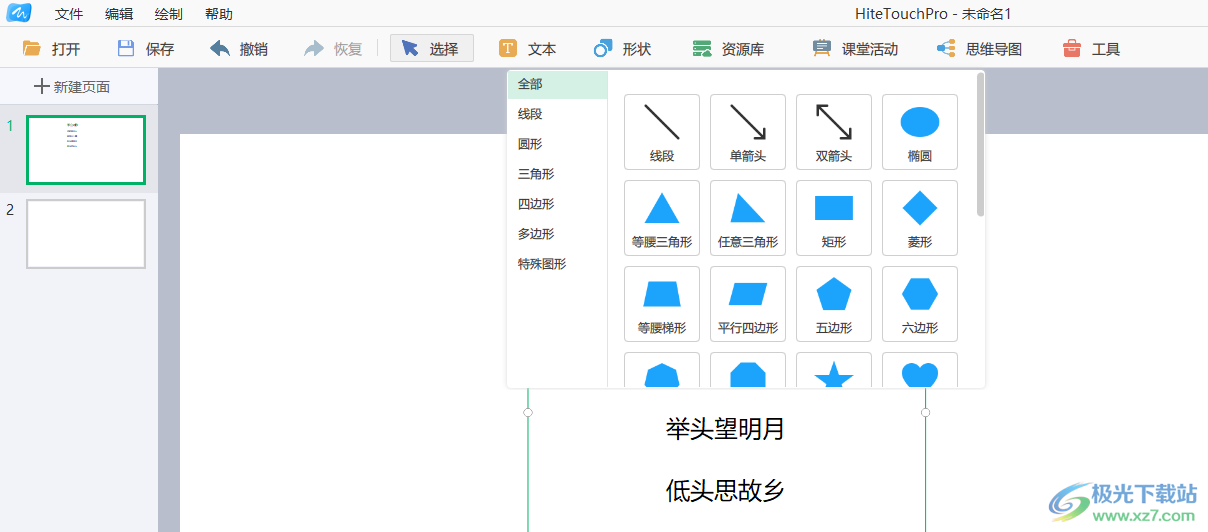
7、云端资源功能,登录自己的鸿合白板账号就可以同步云端的数据,将云端的授课资源添加
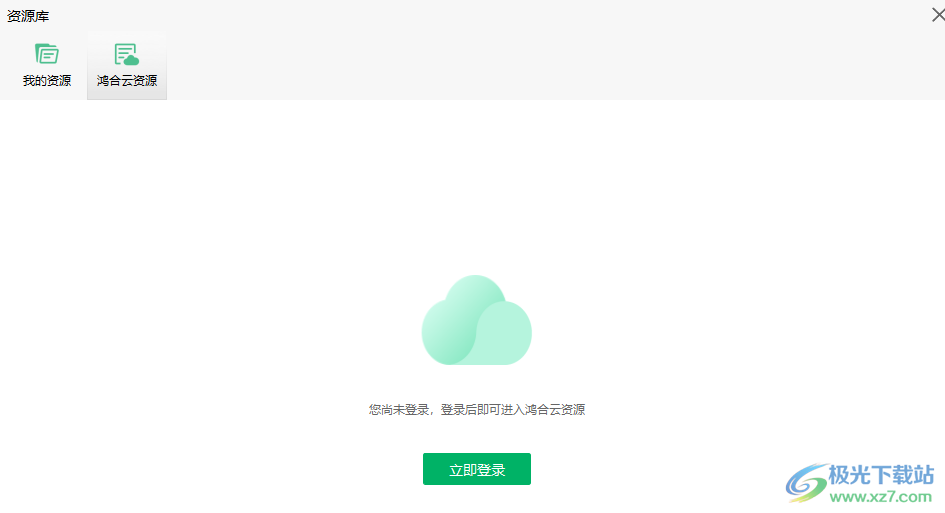
8、在课堂活动添加功能,在设计课件的时候可以立即插入活动游戏,可以添加连线题目
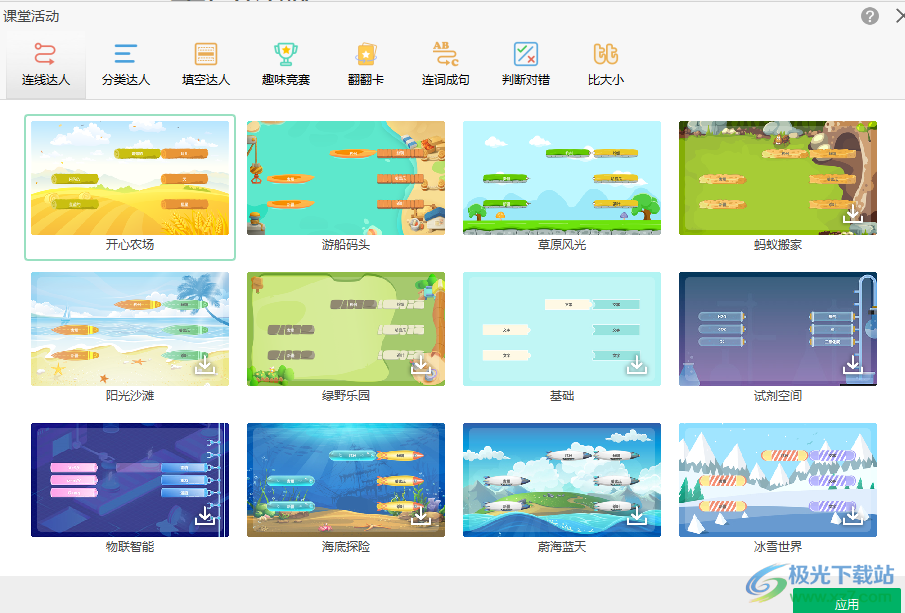
9、工具界面,需要保存设计的内容可以选择截图保存,也可以添加圆规到课件使用
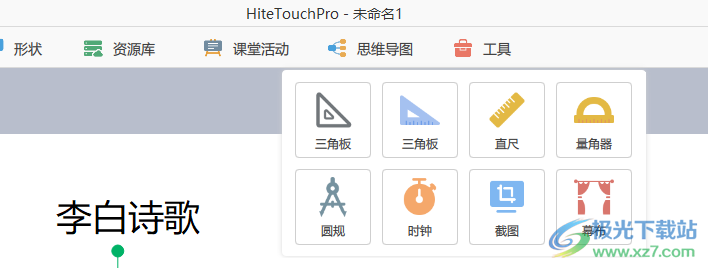
10、这里是软件的帮助内容,可以阅读用户手册,课件设计完毕就可以点击右下角的授课功能
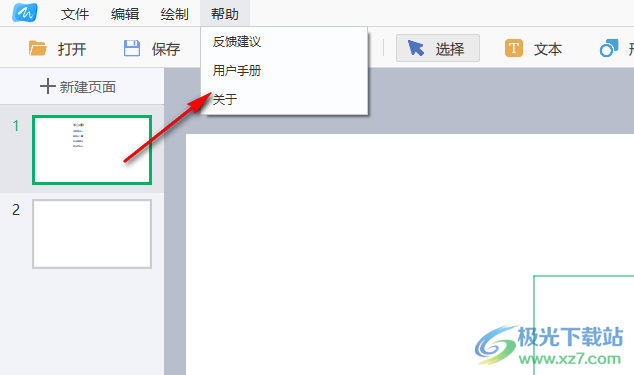
11、如图所示,这里就是软件的授课界面,可以在底部显示授课功能,支持菜单功能、选择工具、软笔工具、橡皮工具

官方教程
索引栏
索引栏位于软件的左侧,提供所有页面的缩略图,可进行新建页面,删除页面,调整页面顺序等操作
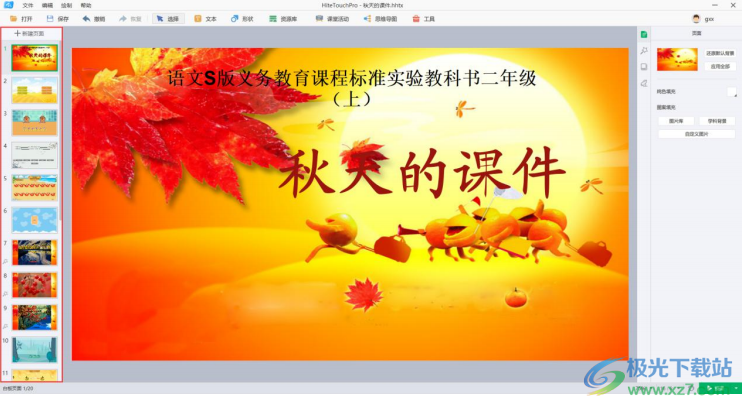
属性面板位于软件右侧,可设置页面属性,元素属性,页面特效,元素特效;使用学科工具、教学资源
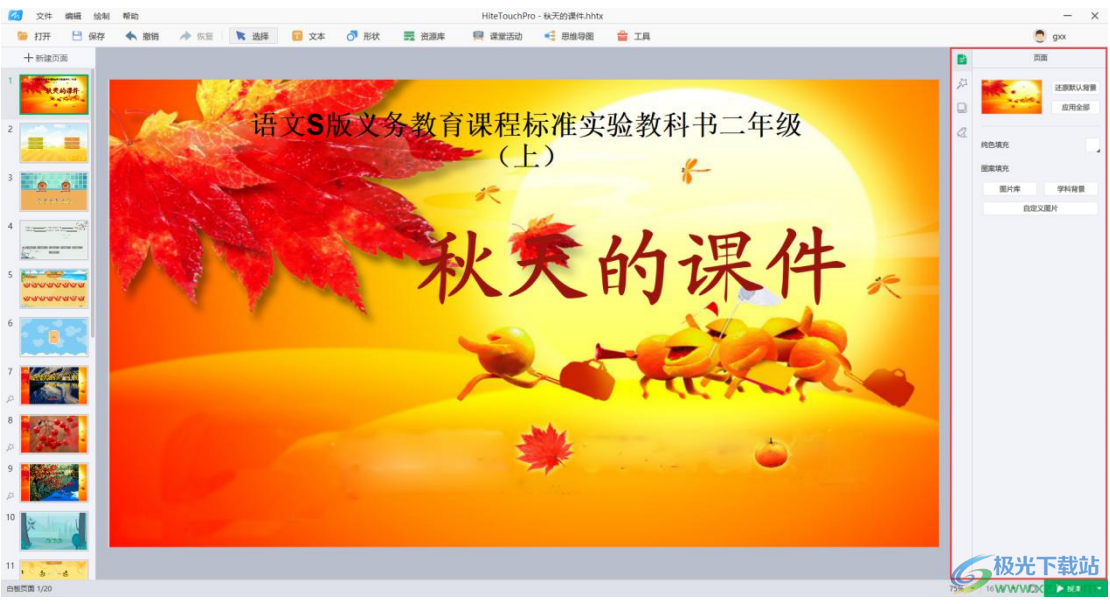
学科工具包括数学(公式、动态课件)、语文(汉字、拼音、注音、古诗词)、英语(四线三格)几种工具
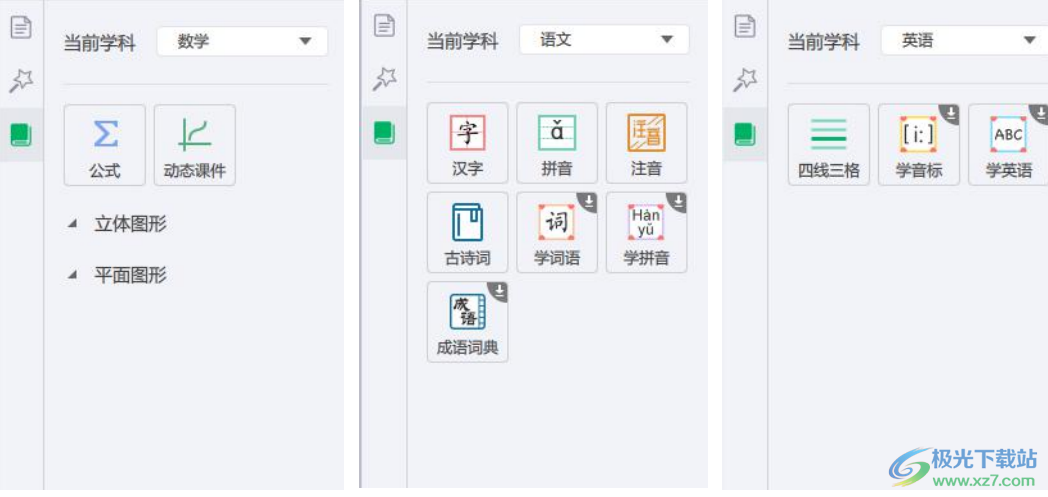
公式
1. 编辑简单公式:点击选择数学公式编辑界面工具栏中的模板或符号,进行公式的编辑操作;
2. 编辑方程组等复杂公式:开启 LaTeX 功能,输入相应公式代码
3. 插入:点击“插入白板”按钮,将编辑公式插入白板画布中。

数学公式展示效果

汉字
1. 点击“演示”按钮,播放汉字的连续书写演示;
2. 点击“逐笔”按钮,播放汉字的分步书写演示;
3. 点击右侧展开/收起按钮,可展开/收起对象右侧信息栏。
4. 点击右侧“播放”按钮,可对该汉字进行直读/拼读发音
5. 点击右下角“纠错”按钮,可将错误信息进行反馈。
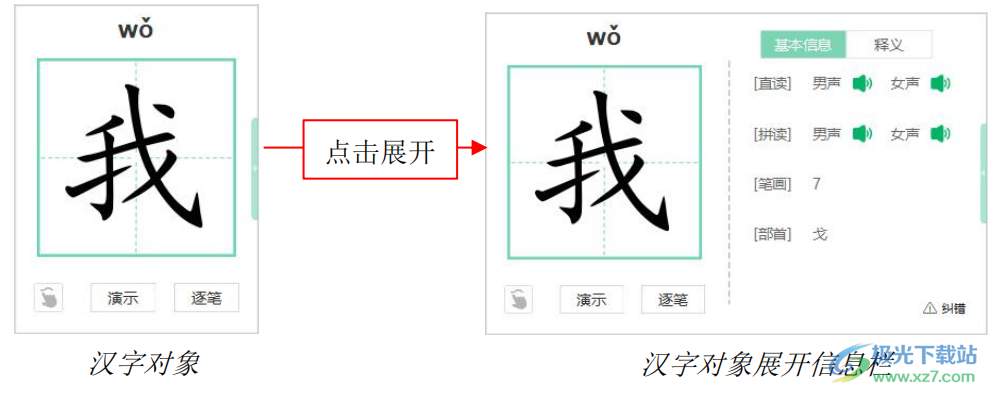
拼音
1. 点击“演示”按钮,播放拼音字母的连续书写演示;
2. 点击“声调”按钮,展开/收起右侧注音栏,点击对应声调下方的“注音”按钮,即可标注该声调;
3. 点击左上角“纠错”按钮,可将错误信息进行反馈。
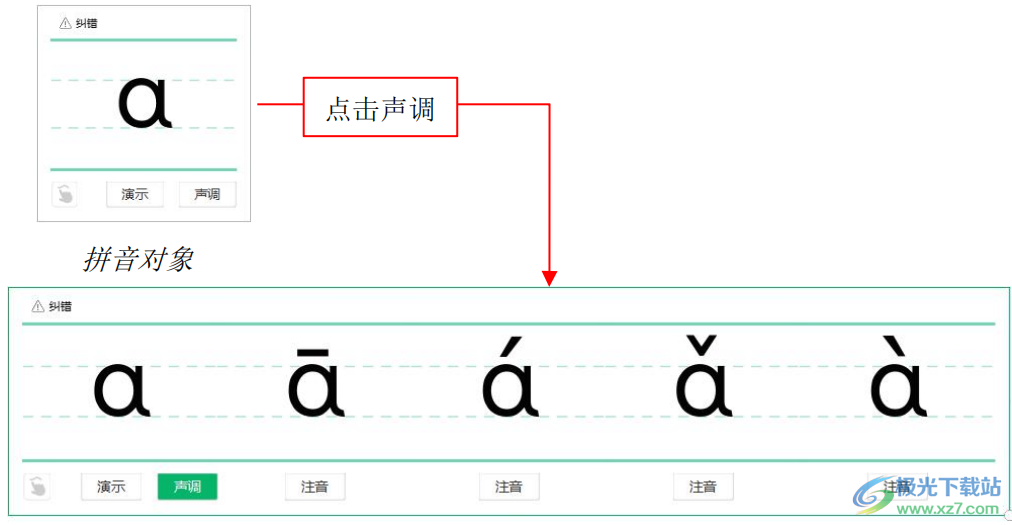
注音
1. 注音页
a) 点击“注音”按钮,可在预览区查看注音效果;
b) 点击“编辑”按钮,进入注音编辑页面,可编辑单字的拼音;
c) 点击“插入白板”按钮,将预览内容插入画布中;
2. 注音编辑页
a) 选中待修改的注音文本,点击“修改”按钮,展示选中文本的编辑框;
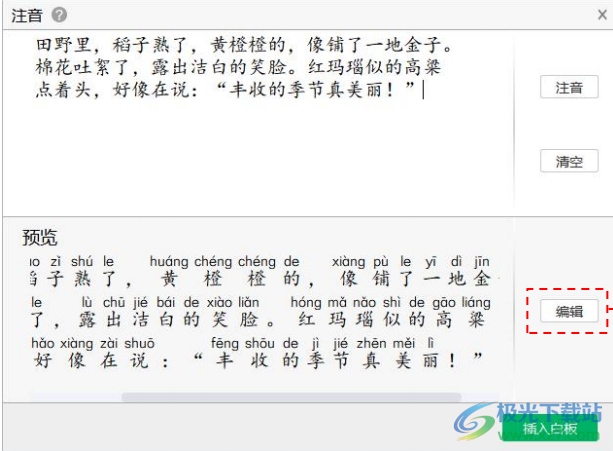
软件优势
1. 可以方便地将云资源下载到本地,直接将其拖放到白板上使用。
2. 优化写作效果,随着书写强度的变化,线的粗细也会发生变化。
3. 书写速度非常流畅,消除了毛刺问题,并具有明显的笔画效果。
软件亮点
1. 面板风格的设计更加友好和形象化,用户可以一目了然地看到所需功能的位置。
2. 一键登录可以同时使用两个软件的功能和资源,在应用之间自由切换,减少操作不便。
3. 基于云的课堂不仅可以在个人电脑上使用,还可以在华实资本的新版电子白板中使用。
下载地址
- Pc版
鸿合白板 v8.3.3 官方正版
本类排名
本类推荐
装机必备
换一批- 聊天
- qq电脑版
- 微信电脑版
- yy语音
- skype
- 视频
- 腾讯视频
- 爱奇艺
- 优酷视频
- 芒果tv
- 剪辑
- 爱剪辑
- 剪映
- 会声会影
- adobe premiere
- 音乐
- qq音乐
- 网易云音乐
- 酷狗音乐
- 酷我音乐
- 浏览器
- 360浏览器
- 谷歌浏览器
- 火狐浏览器
- ie浏览器
- 办公
- 钉钉
- 企业微信
- wps
- office
- 输入法
- 搜狗输入法
- qq输入法
- 五笔输入法
- 讯飞输入法
- 压缩
- 360压缩
- winrar
- winzip
- 7z解压软件
- 翻译
- 谷歌翻译
- 百度翻译
- 金山翻译
- 英译汉软件
- 杀毒
- 360杀毒
- 360安全卫士
- 火绒软件
- 腾讯电脑管家
- p图
- 美图秀秀
- photoshop
- 光影魔术手
- lightroom
- 编程
- python
- c语言软件
- java开发工具
- vc6.0
- 网盘
- 百度网盘
- 阿里云盘
- 115网盘
- 天翼云盘
- 下载
- 迅雷
- qq旋风
- 电驴
- utorrent
- 证券
- 华泰证券
- 广发证券
- 方正证券
- 西南证券
- 邮箱
- qq邮箱
- outlook
- 阿里邮箱
- icloud
- 驱动
- 驱动精灵
- 驱动人生
- 网卡驱动
- 打印机驱动
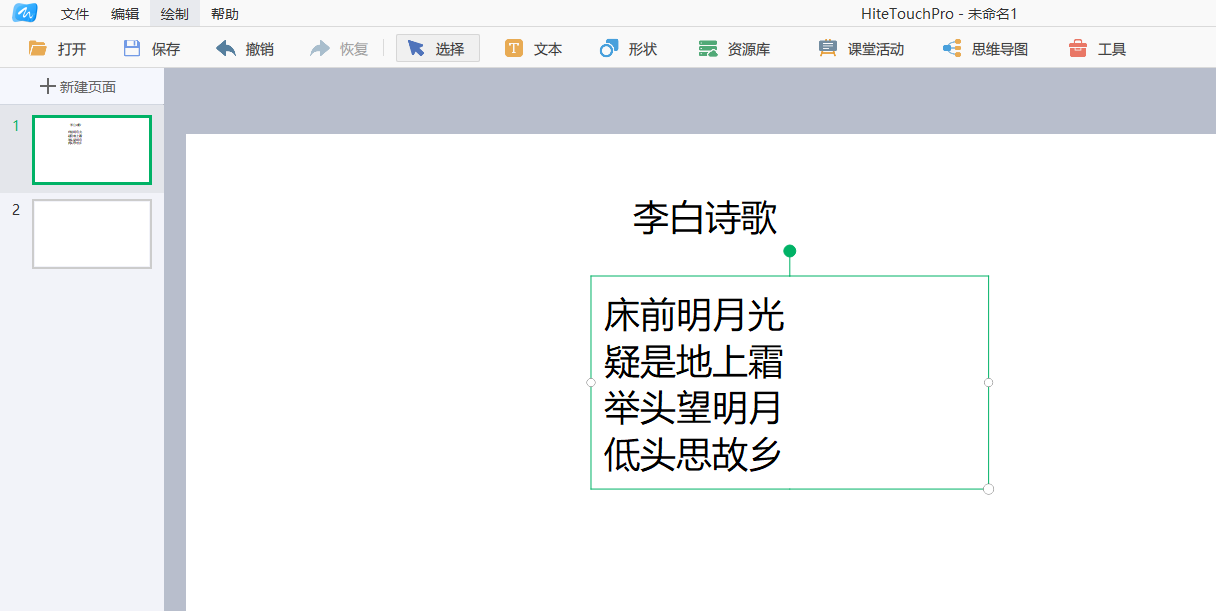








































网友评论